Não consegue ativar seu iPhone ou iPad tocando na tela de bloqueio? Veja como consertar
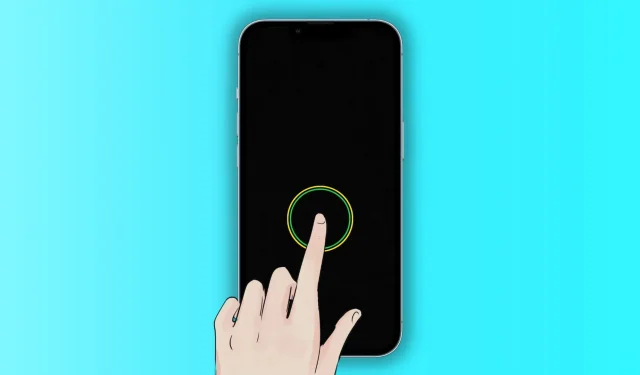
Não consegue ativar a tela do seu iPhone ou iPad tocando na tela de bloqueio? Confira todas as soluções possíveis para resolver esse problema.
O que é Tap para acordar?
O recurso Tap to Wake permite ativar a tela do seu iPhone e iPad com apenas um toque. Quando a tela acende, ela aciona o desbloqueio do Face ID e também permite que você veja o que está na tela de bloqueio, como data e hora, novas notificações, chamadas perdidas, widgets, textos, etc.
Verifique se o seu dispositivo é compatível
iPhone: tocar para ativar é compatível apenas com iPhones com Face ID, ou seja, iPhone X e posterior. Como você pode ver na declaração anterior, não é possível usar o Tap to Wake em um iPhone 8 ou anterior ou em qualquer iPhone SE com Touch ID, incluindo o iPhone SE 2022.
iPad: tocar para ativar está disponível apenas em iPads que não possuem um botão inicial na frente. Isso significa que você pode tocar na tela de bloqueio nos seguintes modelos de iPad para ativá-la:
- iPad mini (6ª geração e posteriores)
- iPad (10ª geração)
- iPad Air (4ª geração e posterior)
- iPad Pro de 11 polegadas (todas as gerações)
- iPad Pro 12,9″ (3ª geração e posterior)
Ativar toque para ativar
O Tap to Wake é ativado por padrão quando você configura um iPhone ou iPad compatível. No entanto, se não funcionar, é provável que você ou alguém com acesso ao seu dispositivo o tenha desligado.
Veja como habilitar Tap to Wake no iPhone e iPad:
- Abra “Configurações” e clique em “Acessibilidade”.
- Clique em “Tocar”.
- Ative a chave ao lado de Tap to Wake.
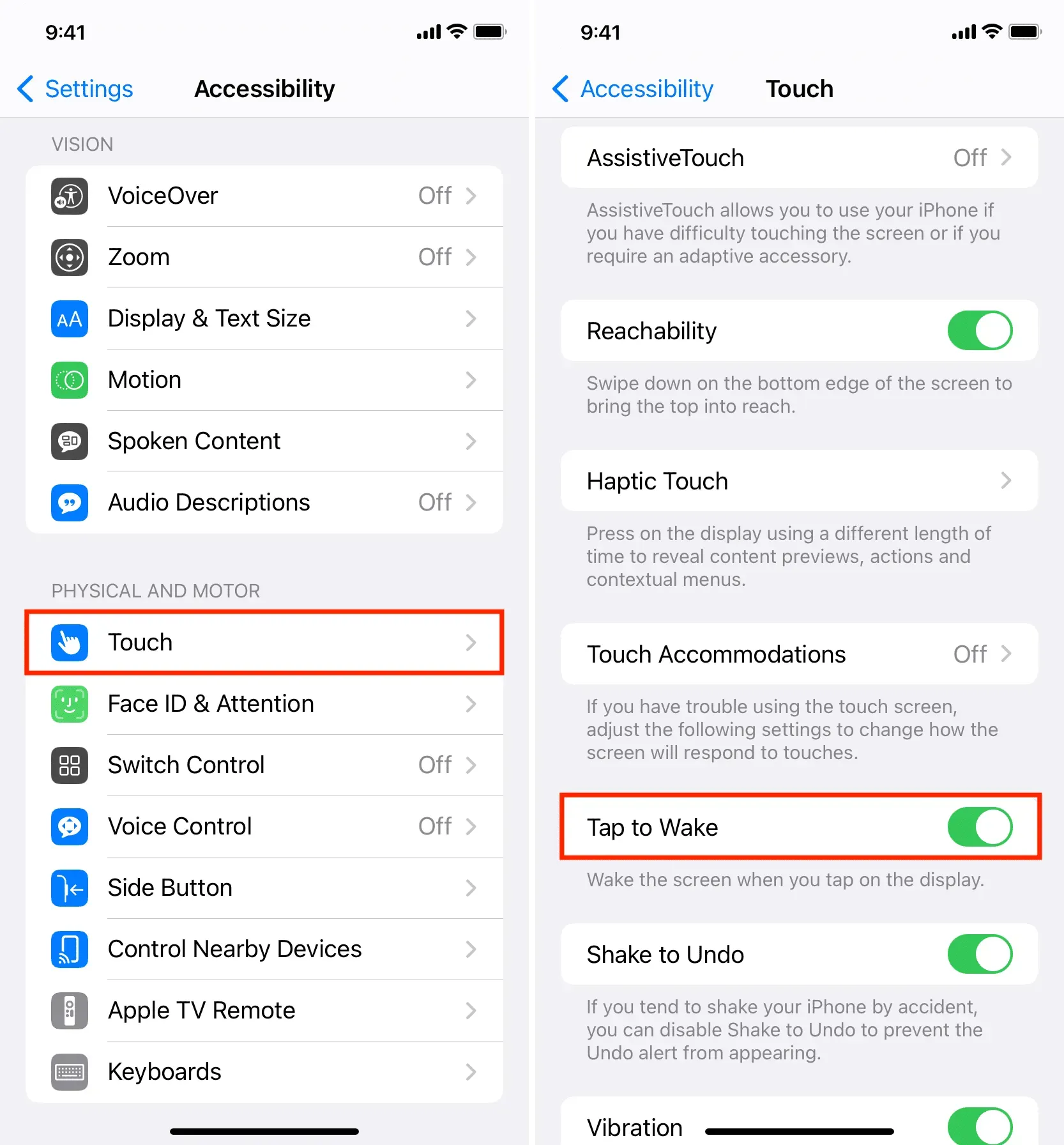
Agora bloqueie seu dispositivo e toque na tela com um dedo, o que deve ativá-lo.
Use apenas um dedo
Toque na tela bloqueada do seu iPhone ou iPad com um dedo para ativá-lo. Usar dois, três, quatro ou mais dedos não funcionará.
Observação. Na maioria dos telefones Android, é necessário um toque duplo para ativar a tela. No iPhone, basta um toque.
Reinicie seu iPhone
Se Tap to Wake já estiver ativado, mas não estiver funcionando, pode ser devido a pequenas falhas. Você pode corrigir isso rapidamente desligando e ligando o iPhone ou iPad novamente.
Desativar papel de parede de exibição sempre ativo
O iPhone 14 Pro e o 14 Pro Max têm uma tela sempre ativa que escurece a tela, mas ainda mostra a hora, widgets, notificações, papéis de parede e muito mais.
O Always-On Display e o Tap to Wake funcionam bem juntos. Você pode tocar na tela de bloqueio escurecida do iPhone 14 Pro para ativá-lo totalmente com o brilho padrão.
No entanto, se o seu iPhone 14 Pro não ativar a tela ao tocá-lo, uma solução possível é desativar o papel de parede da tela sempre ativado:
- Abra Configurações e selecione Tela e brilho > Sempre em tela.
- Desligue o interruptor do papel de parede.
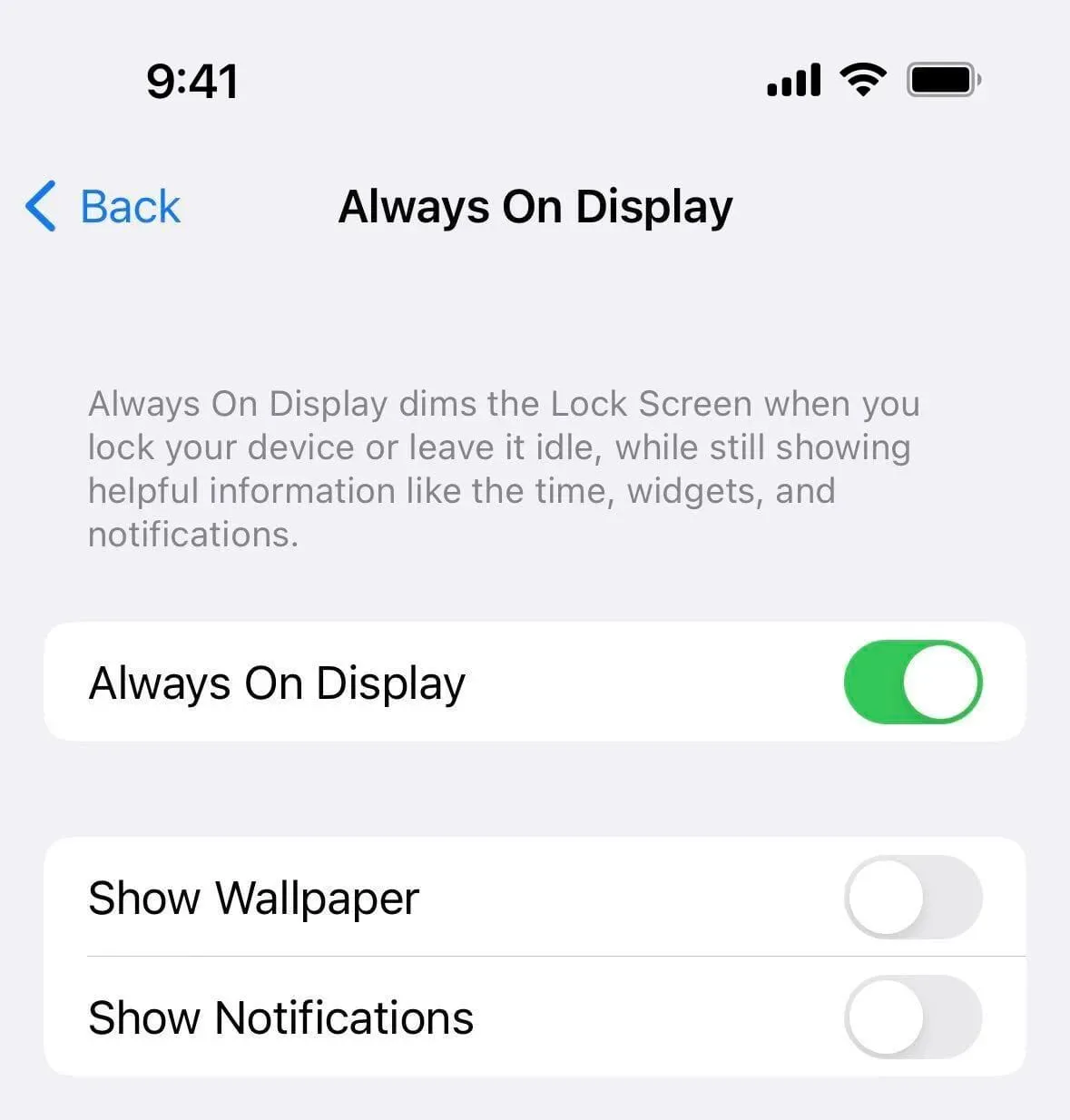
Agora bloqueie seu iPhone 14 Pro e tente ativá-lo com um toque. Ele deve trabalhar. Em casos raros, considere desativar totalmente o Always On Display seguindo as etapas acima.
Tente desativar o VoiceOver
Se o VoiceOver estiver ativado, vá para Configurações > Acessibilidade > VoiceOver e desligue-o.
Desativar escala de tela
Se sua tela estiver ampliada e mostrando ícones de aplicativos e texto enormes, diminua o zoom em Configurações > Acessibilidade > Zoom.
Você está usando um protetor de tela?
A maioria dos protetores de tela não interfere no recurso Tap to Wake. No entanto, se a película protetora estiver rachada ou aplicada incorretamente com lacunas significativas ou bolhas de ar, remova-a e substitua-a.
Confira a capa do seu iPhone
Remova qualquer capa ou capa se ela se projetar dos painéis laterais finos do seu iPhone e pressionar a tela, exercendo pressão desnecessária sobre ela.
Atualize seu iPhone
Tap to Wake pode não funcionar completamente ou entrar em conflito com a exibição Always-On devido a bugs na versão atual do iOS instalada no seu iPhone. Para corrigir esse problema, atualize seu iPhone em Ajustes > Geral > Atualização de Software.
Desative o modo de baixo consumo
O modo de economia de energia desativa alguns recursos, como a tela ProMotion de 120 Hz, para economizar bateria. No entanto, isso não desativa a capacidade de ativar o iPhone com um toque. Ainda assim, se Tap to Wake não funcionar mesmo depois de seguir as soluções acima, desligue o modo de economia de bateria e veja se ele traz boa sorte.
Redefinir todas as configurações
Redefinir todas as configurações do seu iPhone ou iPad deve ajudar se o Tap to Wake não estiver funcionando devido a configurações conflitantes.
Restaurar seu iPhone
Esta é a solução definitiva se o Tap to Wake não estiver funcionando devido a problemas de software!
Coloque seu iPhone no modo de recuperação e atualize-o. Se a atualização não funcionar, restaure-a. Importante: antes de usar o modo de recuperação, faça backup do seu iPhone no iCloud ou em um computador.
Verifique seu iPhone na Apple Store
Por fim, se nada funcionar com o seu iPhone, leve-o a uma Apple Store e faça com que um técnico inspecione-o fisicamente quanto a problemas com o hardware da tela.
Perguntas frequentes
Como evitar que as notas sejam abertas ao tocar na tela de bloqueio do iPad com o Apple Pencil?
Por padrão, quando você toca na tela bloqueada do iPad com o Apple Pencil, a tela do aplicativo Notes é aberta. Para impedir isso, vá para Configurações do iPad > Notas > Acessar notas na tela de bloqueio e selecione Desativar.
Posso desativar o recurso Wake by Touch para Apple Watch?
Embora você possa impedir que a tela do Apple Watch seja ativada quando você levanta o pulso ou gira a Digital Crown, não pode impedir que a tela ilumine ao tocá-la. No entanto, você pode ajustar se a tela permanece ligada por 15 segundos ou 70 segundos depois de ser tocada acessando Configurações > Tela e brilho > Duração do despertar.
Como obter o Tap to Wake no iPhone SE, iPhone 8 e modelos sem suporte?
Tweak SmartTap X permite ativar a tela de modelos de iPhone não suportados com um toque.
O que é uma alternativa ao Tap to Wake?
Você pode usar o recurso Raise to Wake no iPhone 6S e posterior, que ativa a tela de bloqueio quando você pega o iPhone. Está disponível em Configurações > Tela e brilho.



Deixe um comentário